Benvenuti alla nostra guida su quello che crediamo essere il miglior firmware personalizzato RG350 disponibile attualmente. In esso, andremo cosa dovete fare per installarlo sul vostro sistema. Vuoi rivitalizzare il tuo vecchio palmare retrò? Continuate a leggere per scoprirlo…
Perché Adam è il miglior firmware personalizzato RG350?
Un problema comune che le persone hanno sperimentato con la seconda generazione di palmari ANBERNIC è la natura spoglia dell'interfaccia. Anche se non è complesso, il layout generale ha intimidito gli utenti meno esperti, ed è stato trovato un po’ goffo da usare anche per gli utenti esperti.
L'immagine ADAM è un tentativo di portare il comodo design dell'immagine basata su EmulationStation sulla famiglia RG351, ad una vecchia serie di dispositivi. Questo include un'interfaccia più grafica, e persino l'arte della copertina attraverso la GUI SimpleMenu.
Inoltre, questa immagine ha un numero enorme di emulatori preinstallati che non erano presenti sul firmware stock, tra cui il spesso richiesto Sega AMIGA.
Disclaimer: Questa immagine non viene fornita con alcun gioco o file BIOS aggiuntivo precaricato. Mentre noi di DroiX siamo forti sostenitori della conservazione dei giochi e dell'emulazione, non condoniamo né consigliamo la condivisione illecita di contenuti protetti da copyright.
Avrete bisogno di:
- Un palmare, ovviamente! L'immagine di Adam è compatibile con i seguenti dispositivi:
- L'immagine del firmware ADAM. Questa sarà un'immagine .img.xz che puoi scaricare dal repository ufficiale di github.
- Abbiamo anche scaricato e replicato il download della versione 1.3 qui.
- Software di scrittura di immagini. Noi preferiamo Win32 Disk Imager o Rufus. Per questa guida, useremo Rufus.
- Una piccola scheda microSD per il sistema operativo (raccomandiamo almeno 4GB)
- Una scheda SD più grande per tutti i tuoi giochi
Passo 1 - Cancellare la scheda microSD
Prima di procedere, si consiglia vivamente di cancellare completamente la scheda SD. Il modo migliore per farlo è formattarlo.
For an outline on how to format a microSD card so that it's ready for use, check this section of our ANBERNIC reinstall guide.
Ora avete formattato la scheda, o se era già vuota, possiamo passare alla prossima sezione.
Passo 2 - Scrivere l'immagine
Per scrivere l'immagine sulla scheda microSD, è necessario utilizzare un software di flashing come Rufus o Win32 Disk Imager.
Supponendo che abbiate già scaricato e installato Rufus, e che abbiate già scaricato il file immagine di ADAM. Fate doppio clic sull'eseguibile di Rufus, e vedrete una finestra come l'immagine a destra.
Per prima cosa, sotto la sezione "Dispositivo", assicurati che la scheda microSD che stai flashando sia selezionata.
In secondo luogo, cliccate sul pulsante "SELECT", e navigate fino all'Adam, immagine che avete scaricato. Selezionatelo.
Infine, quando tutto è pronto, clicca sul pulsante START. Il lampeggiamento procederà automaticamente. Non scollegare la scheda microSD e non chiudere Rufus fino a quando questa operazione non è stata completata.

Ora dovresti avere una scheda microSD con due partizioni. Una FAT32 e una Ext4. Se alla partizione FAT32 non è stata assegnata automaticamente una lettera di unità, sarà necessario assegnare una lettera alla partizione.
Passo 3 - Eseguire il file batch
Ora che hai flashato la scheda microSD, c'è un altro passo necessario prima di poter mettere il dispositivo nel tuo sistema.
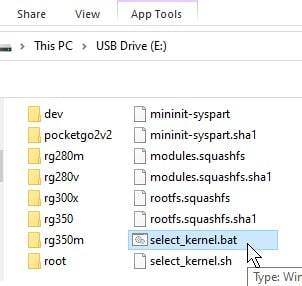
Navigate fino alla partizione fat32 della scheda. Sarà presente un file batch chiamato "select_kernel.bat". Fate doppio clic su di esso per eseguirlo.
Una volta eseguito, vedrete un prompt di comandi che vi chiederà di confermare in quale dispositivo verrà usata l'immagine di Adam. Digitare il numero corrispondente al modello e poi premere il tasto ENTER.
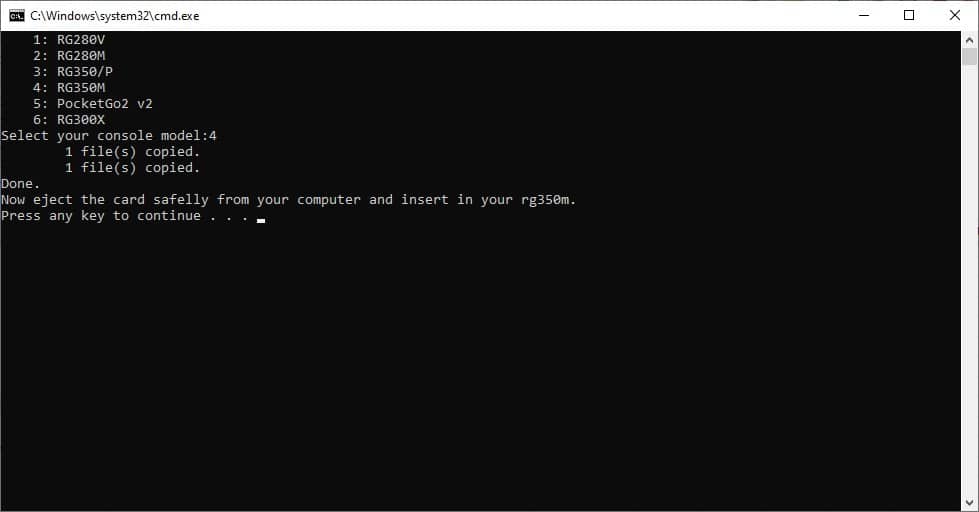
Il file batch eseguirà quindi alcune operazioni, prima di finire e chiedervi di chiuderlo/espellere la scheda.
Ora la tua scheda microSD Adam è pronta per l'uso nel tuo dispositivo. Basta inserirlo, e sei pronto a partire!
Dopo un po’, siamo sicuri che vedrete anche voi perché questo è il miglior firmware personalizzato RG350 disponibile al momento della scrittura.
Per una copertura più completa delle caratteristiche di Adam, o se vuoi contribuire al suo sviluppo, controlla la pagina github !
FAQ
Dove sono i giochi?
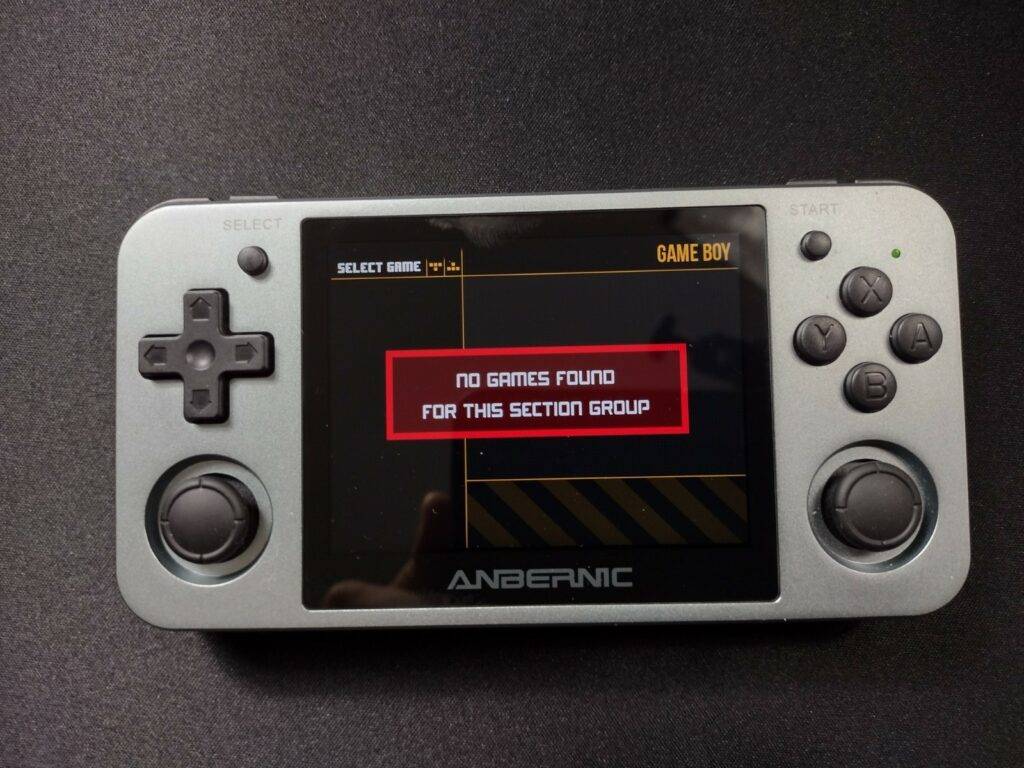
Quando avviate il sistema per la prima volta, probabilmente non vedrete alcun gioco. Questo è molto probabile perché la tua scheda microSD esterna non ha il layout richiesto.
Adam cercherà i giochi sulla scheda SD esterna, purché la struttura delle cartelle sia la seguente:
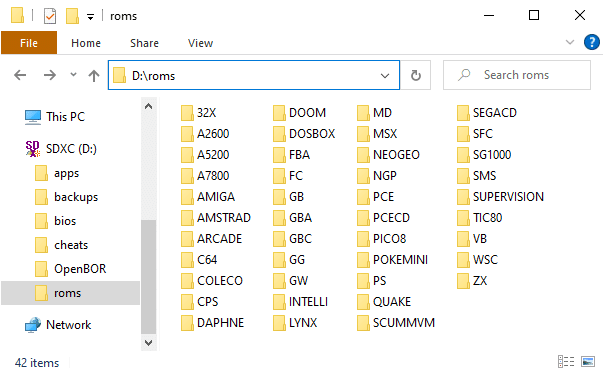
Le diverse cartelle corrispondono a diverse piattaforme. cioè, "COLECO" è la cartella dove dovrebbero andare tutti i vostri giochi Colecovision.
Come faccio ad avere le copertine?
Supponendo che la tua scheda sia disposta correttamente, sotto ogni piattaforma specifica, dovrebbe esserci una cartella chiamata ".previews". Se non c'è, puoi crearne uno.
In questa cartella, mettete un file .png con lo stesso nome (meno l'estensione) del gioco a cui volete applicarlo.
Quindi, per esempio, se avete un gioco per Game Boy chiamato "MyGame", situato in questo modo:
roms/GB/MyGame.rom
Adam supporrà che l'immagine di anteprima si trovi così:
roms/GB/.previews/MyGame.png
In caso di successo, la tua anteprima apparirà ora nel menu.
Perché il mio gioco non si avvia?
Questo potrebbe essere dovuto a qualsiasi numero di ragioni, ma è più probabile che non abbiate il BIOS richiesto. Non tutti gli emulatori richiedono un BIOS (alcuni hanno soluzioni reverse-engineered/standalone), ma una buona parte di essi lo fa.
Per una lista di quali file BIOS sono richiesti, controllate la pagina github .











